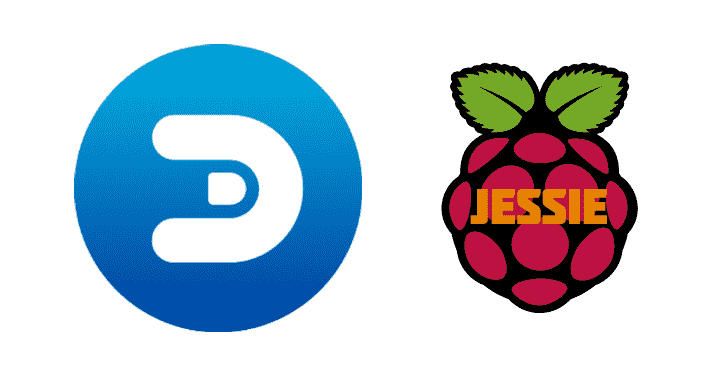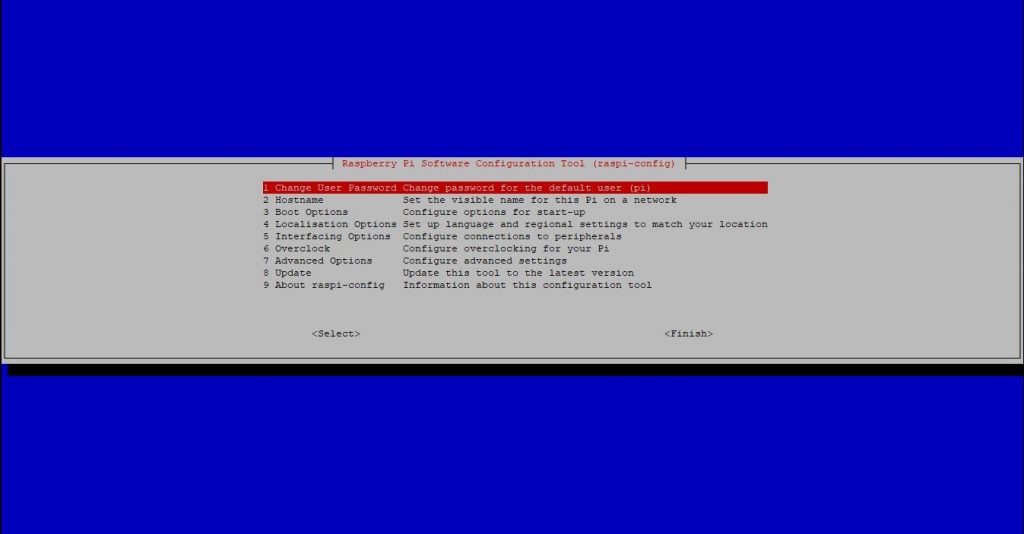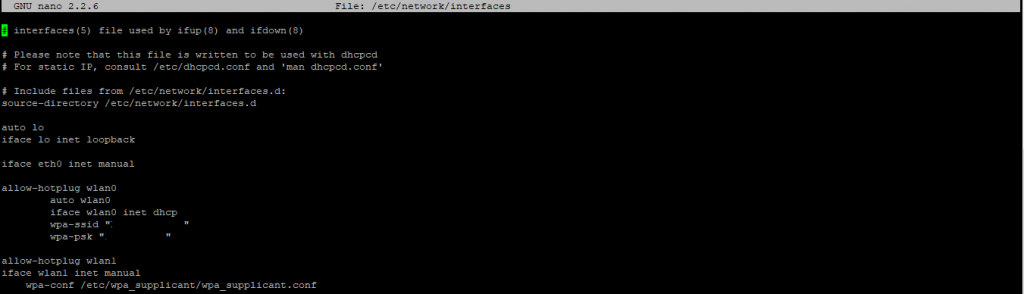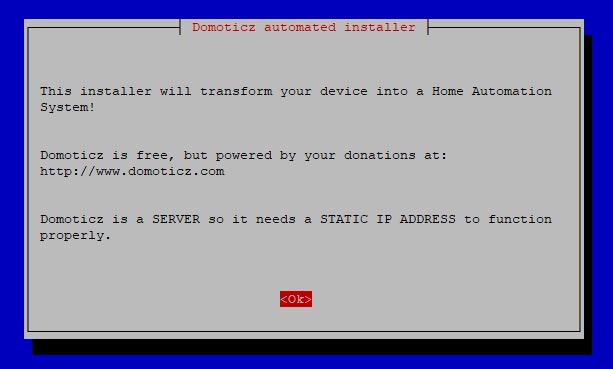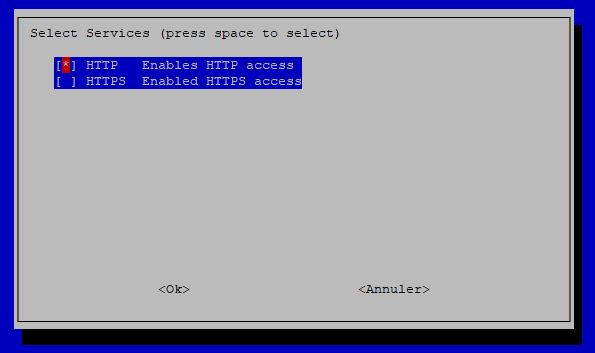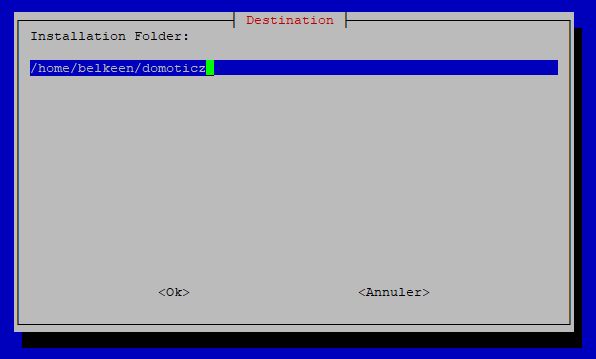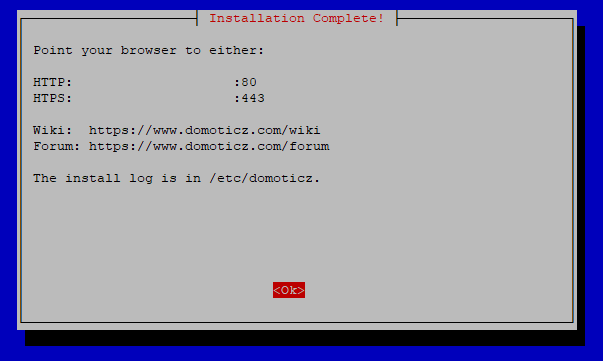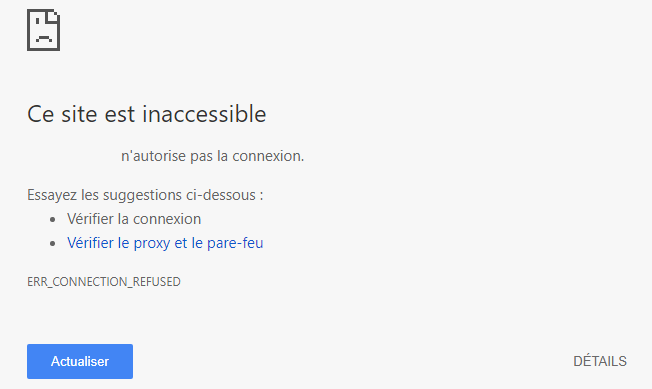Le but de l’article est de détailler les différentes étapes sur l’installation du serveur Domoticz sur un Raspberry sous Raspbian Jessie Lite. En réalité, ces étapes n’engagent que moi, certains ne les ferai pas dans le même ordre, ou en ferai d’autres…
Pour information, depuis l’écriture de cet article une nouvelle version de Raspbian est sortie : Installer Domoticz sur Raspbian Stretch.
La liste des objets nécessaires à cette procédure :
- Un kit complet Raspberry Pi 3
- Ou si vous avez déjà quelques éléments du kit, voilà la liste hors kit :
- Un Raspberry (n’importe quelle version peut convenir)
- Une alimentation
- Un boitier
- Une carte SD (préférer une classe 10)
- Des radiateurs (facultatif)
- Un cable HDMI (si vous en avez pas déjà un)
Je passe les procédures d’installation de l’OS sur la carte SD du Raspberry. Google est assez renseigné sur le sujet. Si besoin, je ferai un article sur le sujet malgré tout.
Configuration initiale de Raspbian Jessie
Donc l’OS est sur la carte SD et votre Raspberry démarre sur votre écran.
On se connecte premièrement au système avec les login et mot de passe suivants : pi et raspberry.
Attention, par defaut le clavier est en QWERTY.
Première chose, je tape :
sudo raspi-config Je fais les différentes configurations concernant l’internationation de l’installation, à savoir la langue, le clavier et l’heure du système. L’heure a une réelle importance, car c’est celle qui sera utilisée par Domoticz par la suite.
J’en profite aussi pour changer le hostname de la machine.
On quitte le programme de configuration puis on reboot si besoin.
Enfin si vous souhaitez avoir une connexion wifi avec votre raspberry (via un dongle ou le wifi intégré de certaines versions)
On attaque la configuration réseau grâce à la commande :
sudo nano /etc/network/interfacesVoilà les lignes à mettre en place :
allow-hotplug wlan0
auto wlan0
iface wlan0 inet dhcp
wpa-ssid ""
wpa-psk ""Bien sur, il faut donc personnaliser les deux dernières lignes, et mettre entres les ” ” respectivement votre nom de réseau wifi et le mot de passe du wifi.
Finalement, voilà à quoi ressemble mon fichier une fois terminée :
Ensuite un petit reboot de votre Raspberry et le voilà connecté au wifi.
Sécurisation de la connexion au système
Puisque nous somme connecté au réseau (wifi ou ethernet), on va sécuriser la connexion au système :
sudo adduser nom_utilisateur
sudo visudoun fois dans le fichier, ajouter la ligne :
nom_utilisateur ALL=(ALL) NOPASSWD: ALLOn sauvegarde puis sort du fichier.
On se déconnecte du système grâce à la commande :
logoutEnsuite on se connecte avec le nouveau compte “nom_utilisateur”, et on va supprimer le compte par defaut pi :
sudo deluser --remove-home piet on change aussi le compte root du système :
sudo passwd Installation de Domoticz sur Raspbian Jessie
Ensuite, dernière étape avant d’installer réellement le serveur Domoticz, il reste a mettre à jour le système via ces deux commandes, cela peut prendre un peu de temps :
sudo apt update
sudo apt upgradeIl est possible que la dernière ligne demande une validation à l’utilisateur, répondre “O” pour “oui”.
Enfin, il reste une commande, qui peut elle aussi prendre un peu de temps :
sudo curl -L install.domoticz.com | bash
Après quelques lignes dans l’interface de commande, un écran comme celui ci va s’afficher :
Un menu vous demande ensuite quel protocole vous souhaitez utiliser Https, Http ou les deux. Je vous laisse vous renseigner sur le sujet, pour ma part, je laisse uniquement http de coché.
Nouveau menu sur le port que va utiliser le serveur web de Domoticz. Par défaut, il vous propose le port 8080, ce qui vous obligera à utiliser l’adresse suivante pour accéder à Domoticz : “adresse_ip:8080″. Pour infos, port standard pour les serveurs web est 80, et ne nécessite pas d’ajouter les :”port” à la fin de l’adresse. En définitive, c’est vous qui décidez, moi pour l’exemple j’utilise le port 80.
Viens maintenant le dossier d’installation de Domoticz. Je laisse par défaut :
Des lignes sur l’écran de commandes vont s’afficher… avant, finalement, un dernier menu :
Voilà, votre système est installé, et devient, à première vue, joignable via votre navigateur internet préféré à l’adresse l’ip afficher sur ce dernier écran (j’ai masqué l’adresse)… ou pas…
En effet, une librairie est manquante sur certaines distribution Raspbian pour permettre l’accès au site via SSL. Il suffit de taper les deux lignes suivantes :
wget http://security.debian.org/debian-security/pool/updates/main/o/openssl/libssl1.0.0_1.0.1t-1+deb7u3_armhf.deb
sudo dpkg -i libssl1.0.0_1.0.1t-1+deb7u3_armhf.debMon tutoriel est terminé, puisque c’est le premier, je suis peut être aller un peu vite sur certains points. N’hésitez pas à me le faire remarquer, et à me poser des questions.
Nous allons pouvoir maintenant configurer le serveur Domoticz.